Ecco un trucco interessante che ho letto sul blog di InDesign.
Passo 1
Disegno un cerchio tenendo premuto Shift+Tasto in modo che rimanga effettivamente un cerchio. Applico al cerchio un contorno blu di 5 pixel e decido quale tipo di contorno voglio, ad esempio una linea ondulata.
• Contorno: 5 Pt
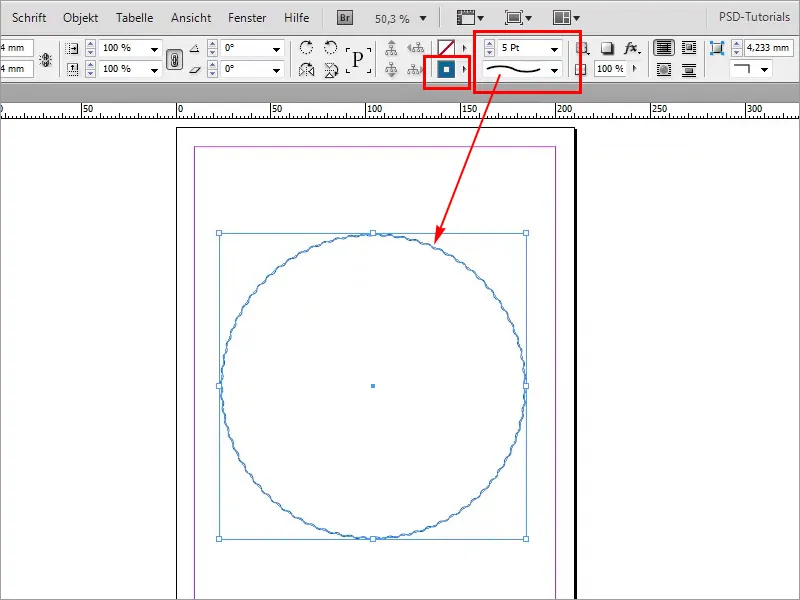
Passo 2
Voglio ora che lo spessore del contorno sia più grosso. Il problema è che le onde diminuiscono sempre di più.
• Contorno: 33 Pt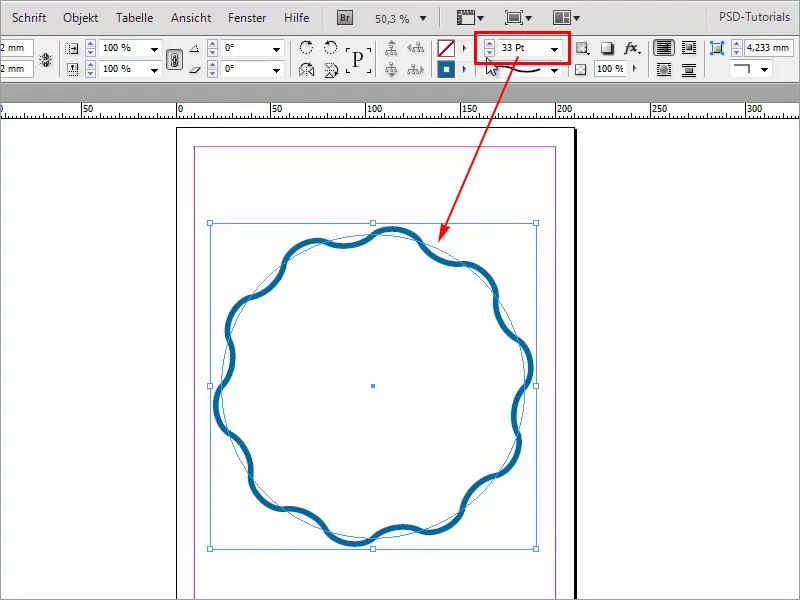
Passo 3
Peccato. Forse non è quello che voglio. Come posso risolverlo? Passiamo a Illustrator. Mi piacerebbe proprio avere questa forma, ma con un contorno più spesso. Seleziono il cerchio e con Ctrl+C copio il tutto.
• Contorno: 13 Pt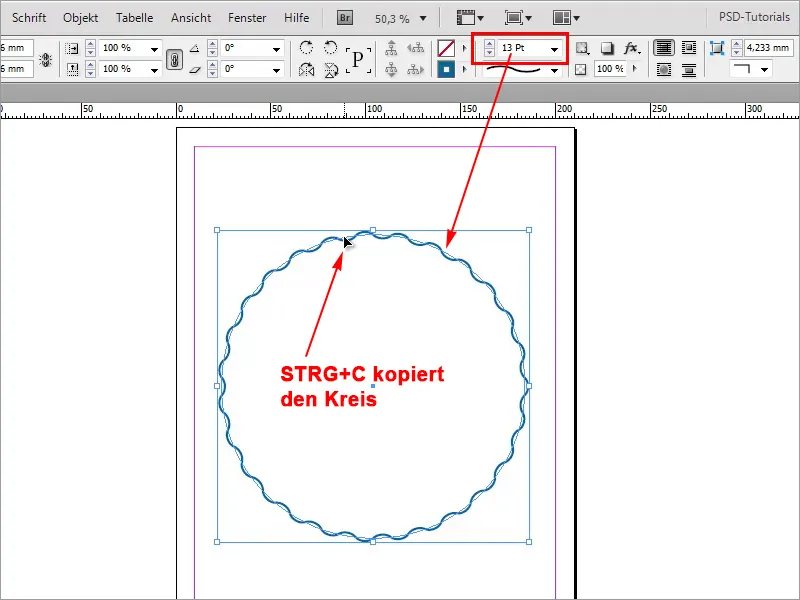
Passo 4
Ora apro Illustrator e creo un nuovo documento. File>Nuovo…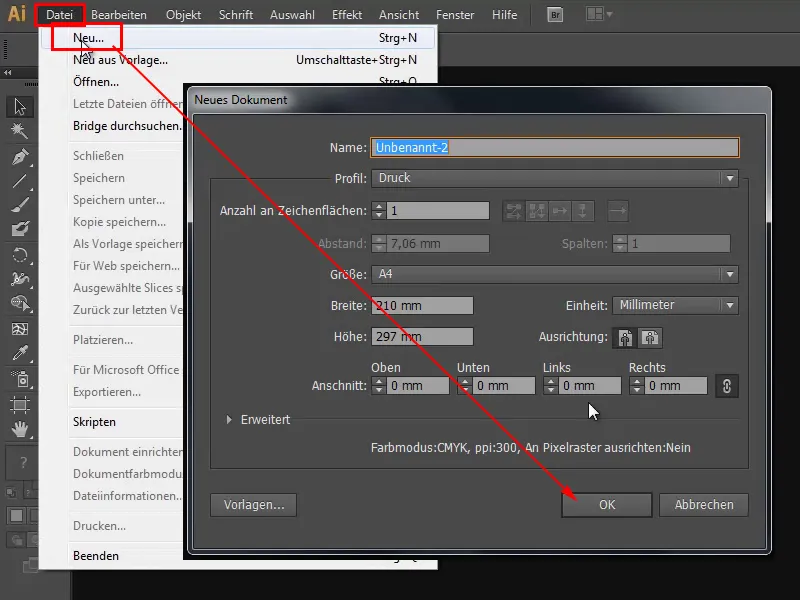
Passo 5
Con Ctrl+V incollo il tutto.
Passo 6
Premo F7 per accedere al mio pannello Layer. Qui apro tutto nei minimi dettagli e prendo proprio questo percorso. Clicco sul piccolo cerchio più a destra. Poi copio nuovamente tutto nella clipboard con Ctrl+C.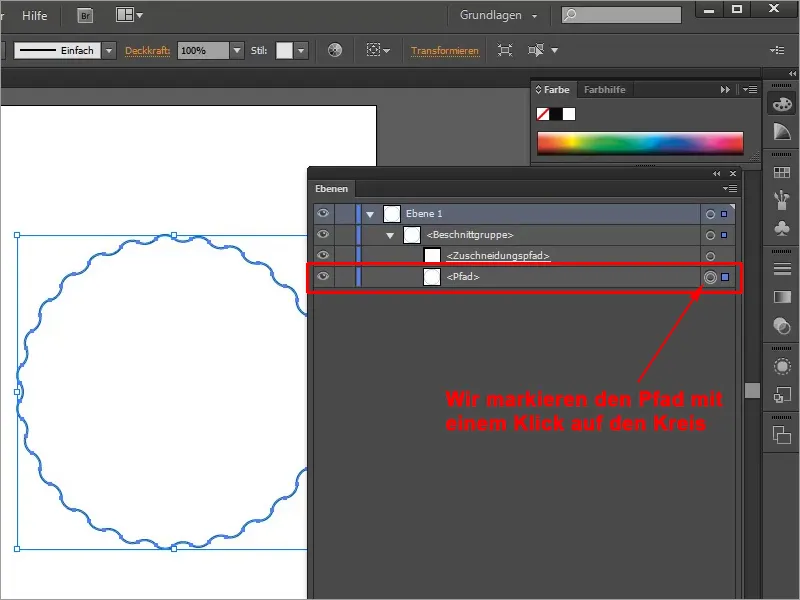
Passo 7
Elimino il cerchio esistente e premo Ctrl+V per incollare il percorso dalla clipboard. Ora posso aumentare il contorno senza che il numero di onde diminuisca.
• Contorno: 31 Pt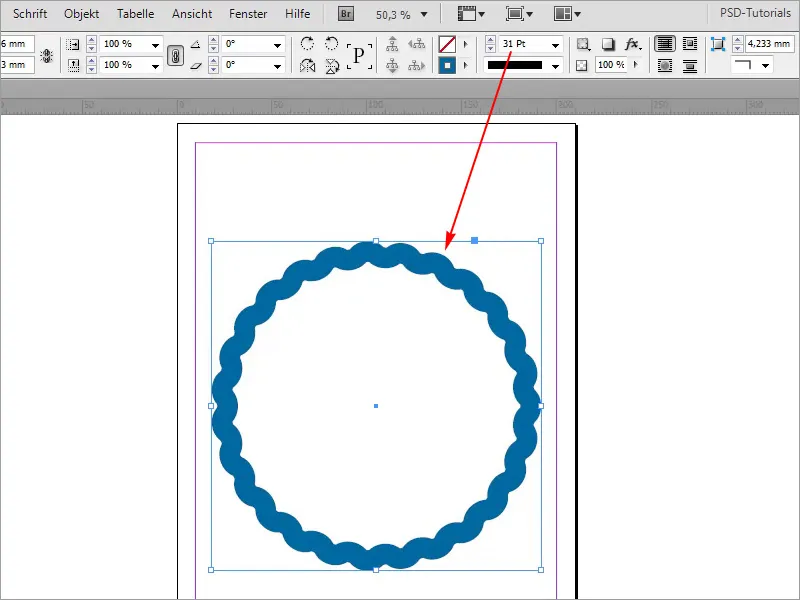
Passo 8
È possibile fare questo anche con tutti gli altri strumenti. Posso disegnare qualsiasi cosa, ad esempio un triangolo, e poi copiare di nuovo con Ctrl+C.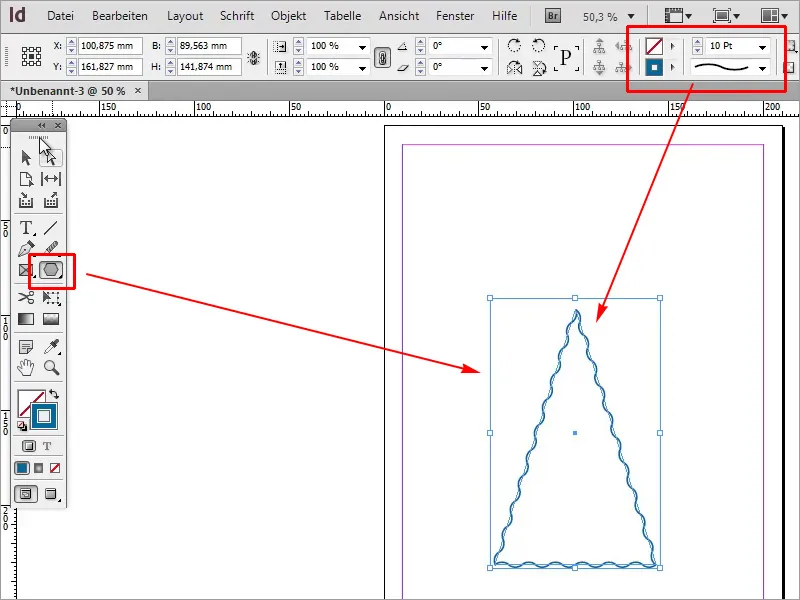
Passo 9
Incollare in Illustrator con Ctrl+V e quindi copiare il percorso con Ctrl+C.
Passo 10
Elimino di nuovo il triangolo esistente e incollo il percorso dalla clipboard con Ctrl+V. Ora posso modificare lo spessore del contorno.
• Contorno: 12 Pt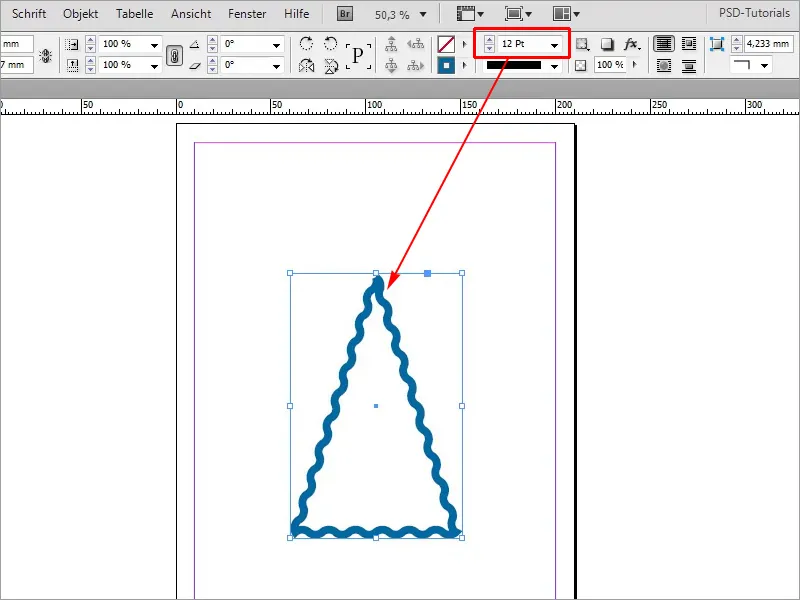
Questo si può fare con qualsiasi forma desiderata.


